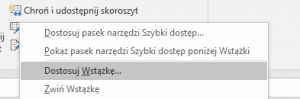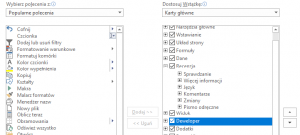Interaktywna lista zadań na dziś „To-do” w MS Excel
Przytłacza Cię lista codziennych obowiązków? Nie wiesz co dziś miałeś zrobić? Jeżeli chcesz pamiętać o wszystkich zadaniach na dziś koniecznie stwórz łatwą listę „To-Do”, dzięki której łatwo określisz czym masz się zająć oraz zaznaczysz, które zadania masz już za sobą.
Stworzenie listy zadań na dziś
Pierwszym krokiem jest utworzenie listy zadań do wykonania na dziś. Wystarczy pisać je jedno pod drugim w arkuszu programu Excel. Nasza przykładowa lista znajduje się w komórkach A1:A5.
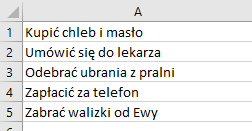
Dodanie pól wyboru (checkbox’ów)
Aby mieć możliwość zaznaczenia, które z zadań zostały już wykonane dodajmy koło każdego z nich pole wyboru. W tym celu z zakładki Deweloper wybieramy Wstaw -> Pole wyboru.
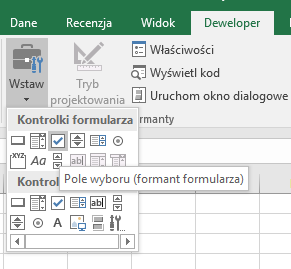
Jeżeli nie widzisz zakładki Deweloper, należy włączyć jej wyświetlanie. W tym celu klikamy prawym przyciskiem myszy w dowolnym miejscu wstążki i wybieramy Dostosuj wstążkę.
Następnie wśród widocznych kart odnajdujemy kartę Deweloper, zaznaczamy ją i akceptujemy przyciskiem OK.
Dodane pole wyboru ustaw w komórce obok nazwy swojego zadania. Opis pola wyboru można łatwo usunąć klikając na nim prawym przyciskiem myszy, przy użyciu na przykład klawisza Delete.
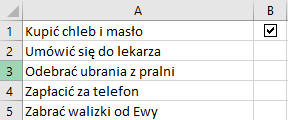
Aby lista była kompletna dodajmy Pola wyboru do pozostałych zadań z listy. Możemy zrobić to tak samo jak w przypadku pierwszego pola lub po prostu poprzez kliknięcie prawym przyciskiem myszy na dodanym wcześniej polu i wybraniu Kopiuj, a następnie Wklej w komórce poniżej.
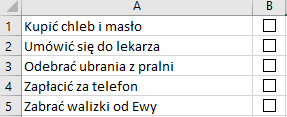
Wykreślanie zadań ukończonych
Teraz, aby umożliwić łatwiejszą identyfikację niewykonanych zadań dodajmy formatowanie, które wykreśli i wyszarzy ukończone zadania.
Dodajmy tabelę pomocniczą, zależną od dodanych pól wyboru. W tym celu wybieramy dowolne pole wyboru i poprzez kliknięcie prawym przyciskiem myszy wybieramy Formatuj formant.
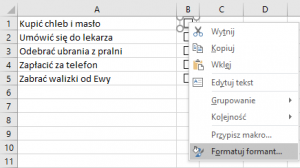
W zakładce Kontrolka wybieramy Łącze komórki i wpisujemy tam adres komórki sąsiadującej z naszym polem wyboru (przykładowo dla pola wyboru z komórki B1 wybieramy komórkę C1).
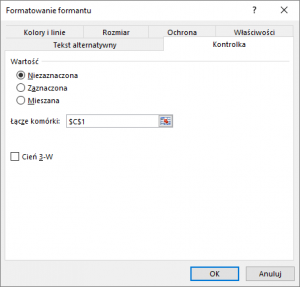
Spowoduje to pojawienie się w wybranym przez nas polu FAŁSZ jeżeli pole wyboru jest niezaznaczone i PRAWDA w przeciwnym wypadku.
Powyższą czynność należy powtórzyć dla kolejnych pól wyboru.
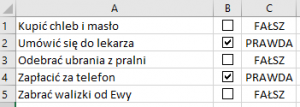
Dodajmy teraz formatowanie warunkowe. Wybieramy pierwsze z naszych zadań. Z panelu Narzędzia główne wybieramy Formatowanie warunkowe i Nowa reguła.
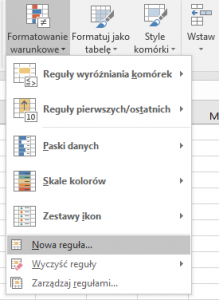
W okienku reguł formatowania wybieramy ostatni wariant – Użyj formuły do określenia komórek, które należy sformatować. Dodajmy nasz warunek – dodane przez nas wcześniej pole pomocnicze ma wartość PRAWDA (w przypadku pola wyboru w komórce B1 jest to komórka C1) i przez przycisk Formatuj wybieramy przekreślenie i szary kolor tła.
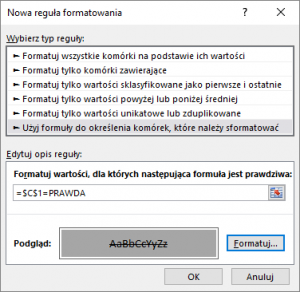
Czynność powtarzamy dla każdego z dodanych pól wyboru.
Statystyki wykonanych zadań
Miło jest wiedzieć że wykonaliśmy już wszystko, co zaplanowaliśmy. Co jednak jeżeli jesteśmy dopiero w połowie, a dzień dobiega już do końca? Dodajmy więc małe zestawienie wykonanych i niewykonanych zadań.
Dodajmy małą tabelkę do naszej listy zadań, zawierającą łączną ilość zadań na dziś, ilość wykonanych zadań oraz % wykonanych zadań. Aby zliczyć zadania do wykonania wykorzystamy funkcję LICZ.JEŻELI(zakres;kryteria). Jako zakres wybierzemy tabelę pomocniczą (zawierającą nasze PRAWDA i FAŁSZ), czyli w naszym wypadku tabelę C1:C5, jako kryterium – wymagamy aby komórka była niepusta, stąd warunek „<>”. Podobnie dla wykonanych zadań użyjemy funkcji LICZ.JEŻELI, jako zakres także wybierając tabelę C1:C5, a jako kryterium – PRAWDA, czyli te zadania, których pole wyboru jest zaznaczone. Ostatnim krokiem jest podzielenie tych wartości w celu uzyskania % wykonania zadań.
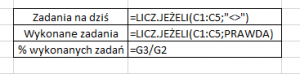
Teraz poprawmy wygląd naszej listy – możemy tego dokonać poprzez ukrycie zbędnych kolumn – C, D i E. W tym celu wybieramy je, klikamy na jedną z nich prawym przyciskiem myszy i wybieramy Ukryj.
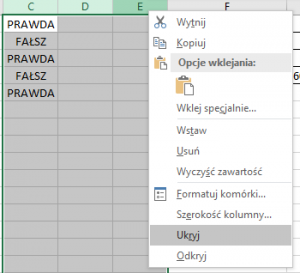
Gotowe!
Teraz żadne zadanie już Ci nie umknie!
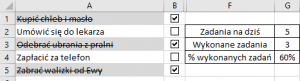
Wykorzystaj nasz arkusz lub spróbuj sam! Ściągnij arkusz z listą to -do!